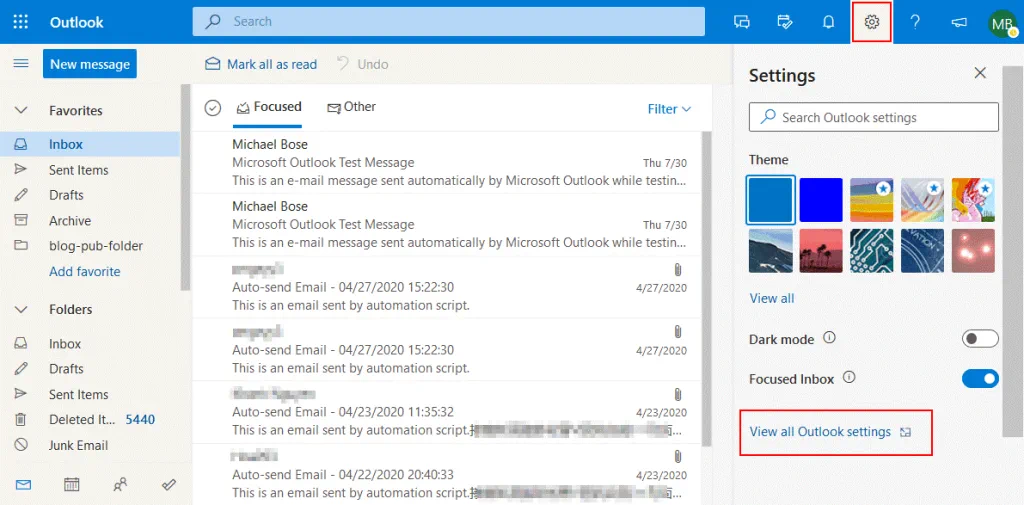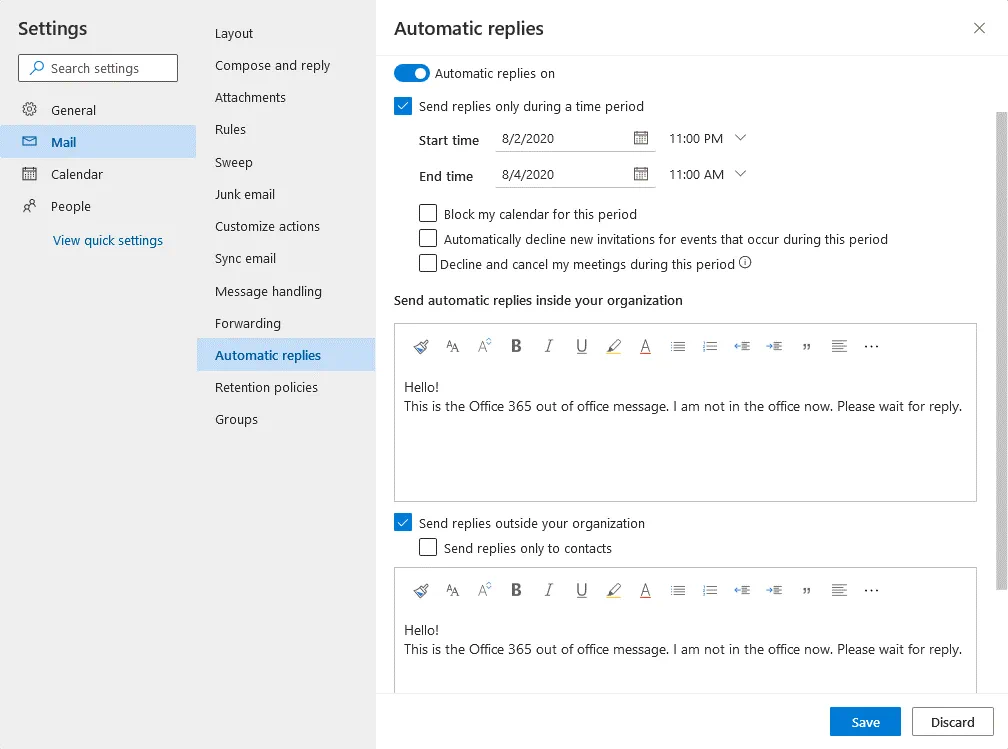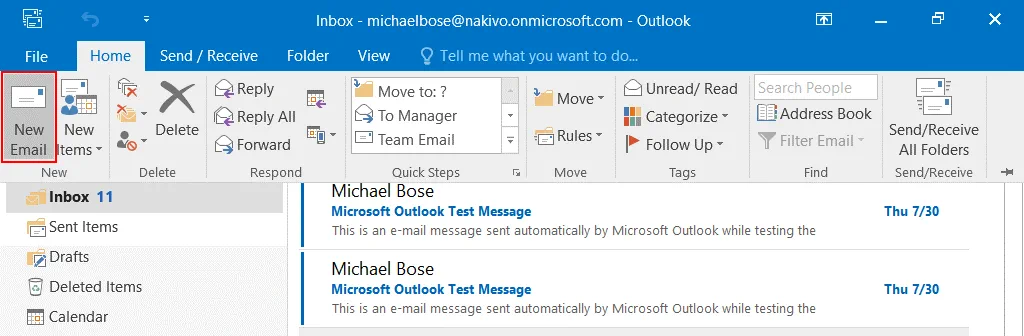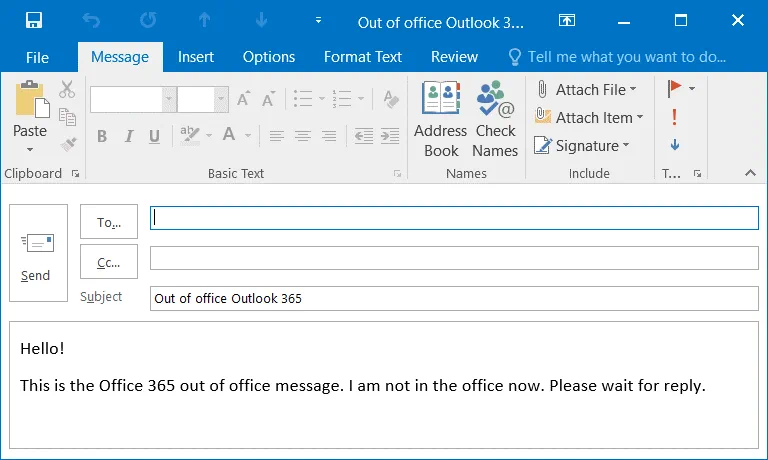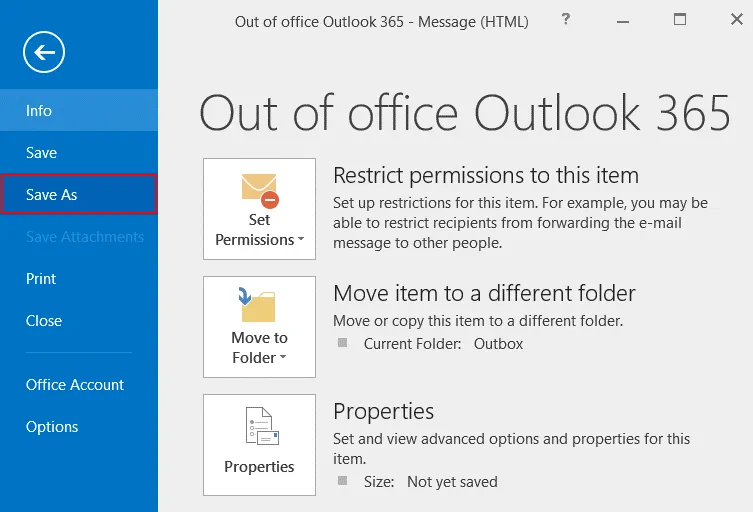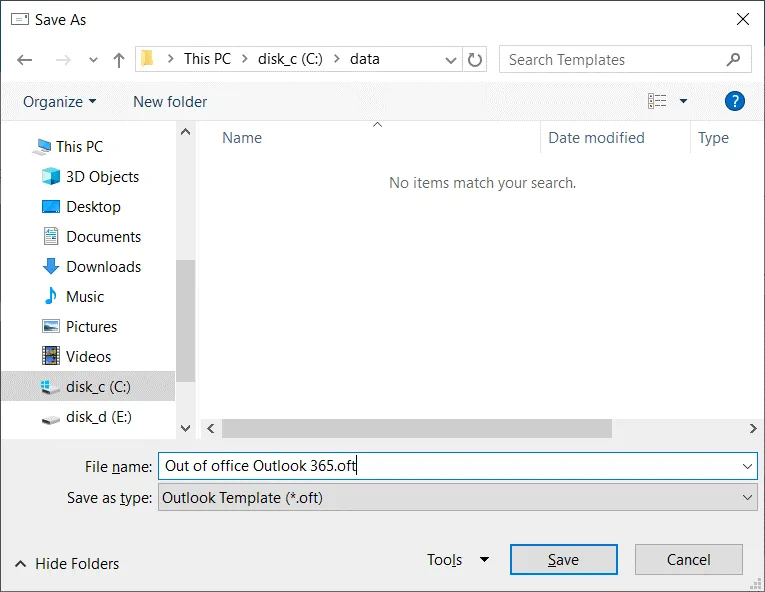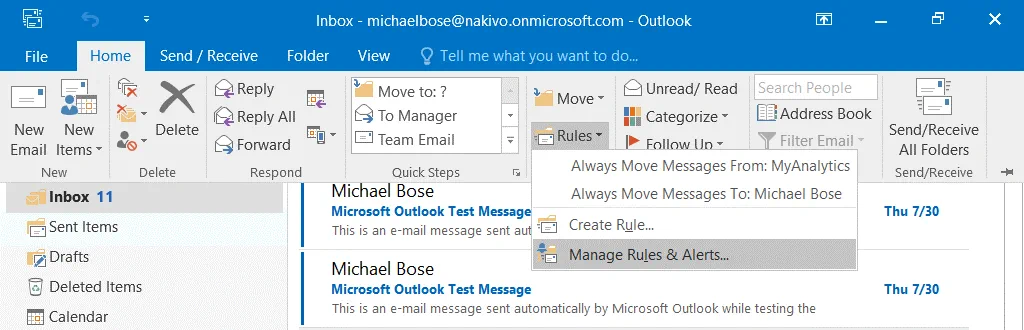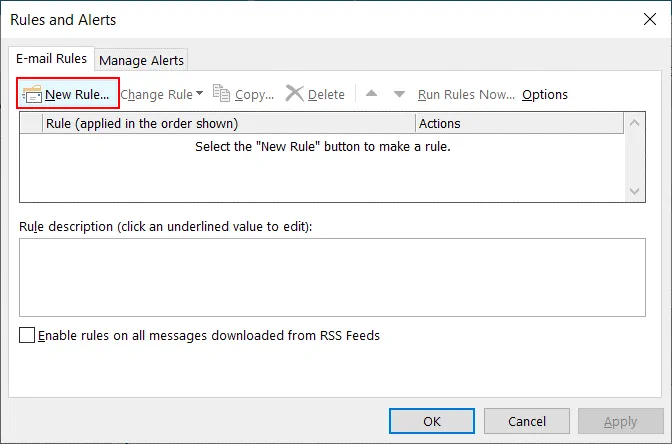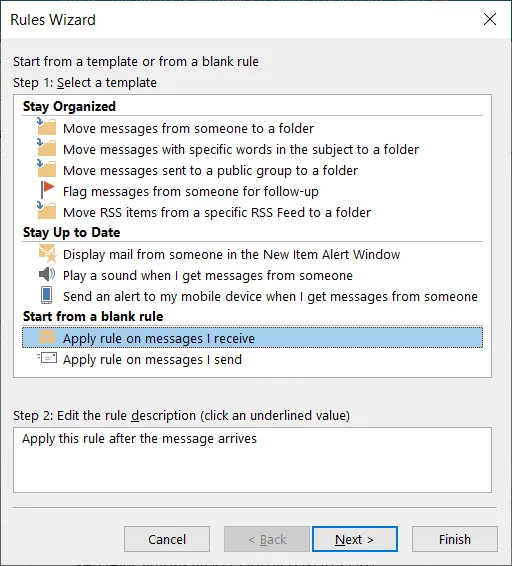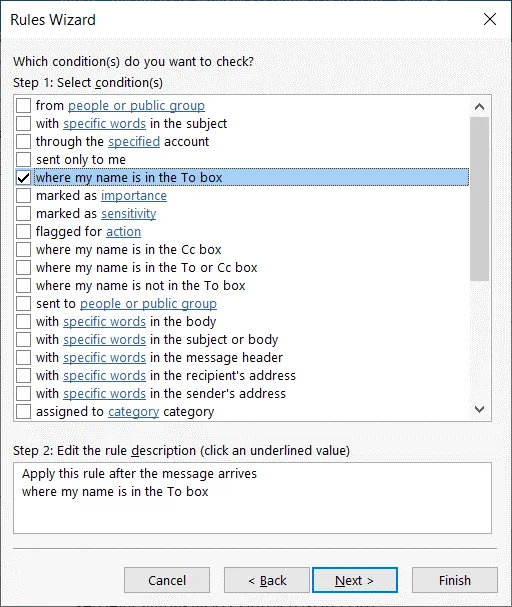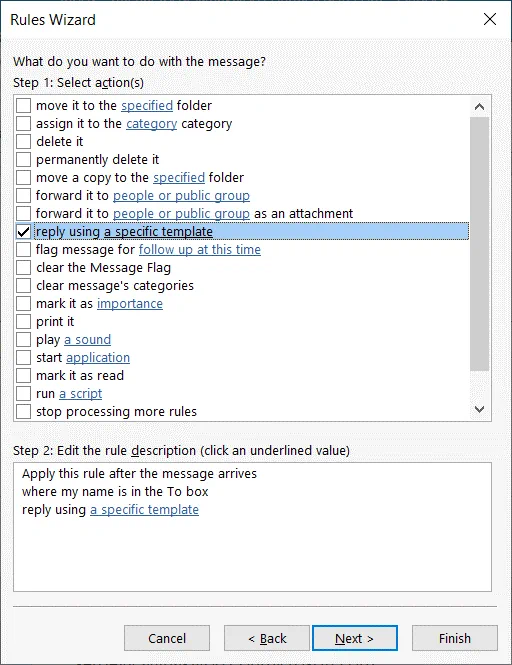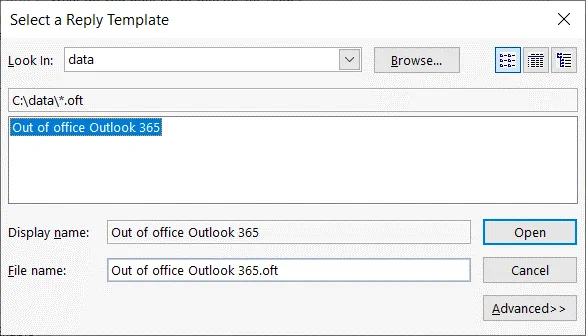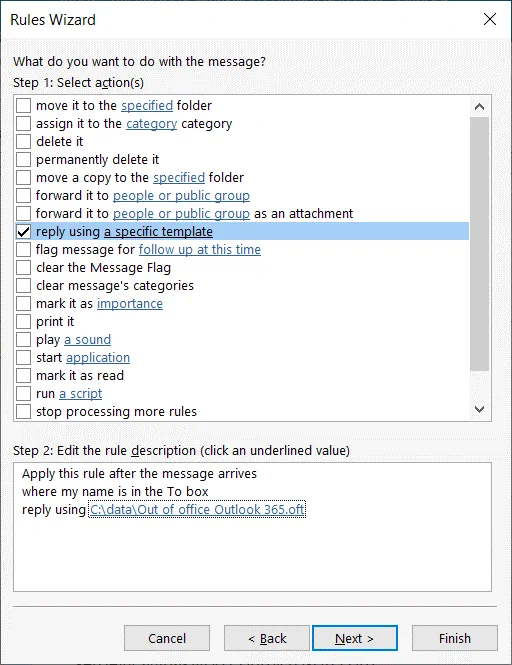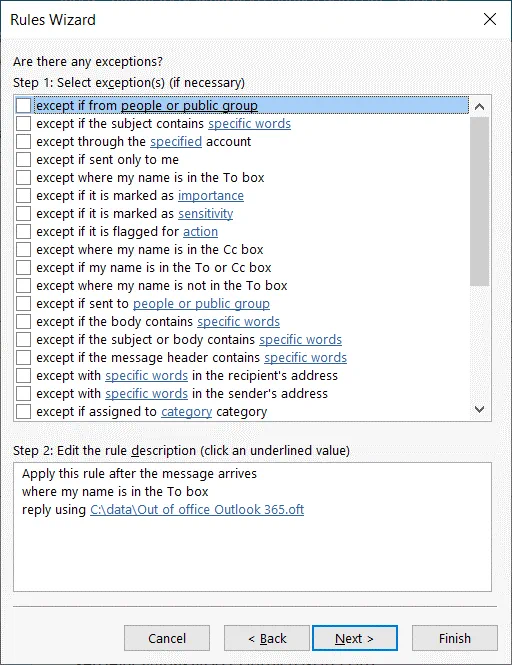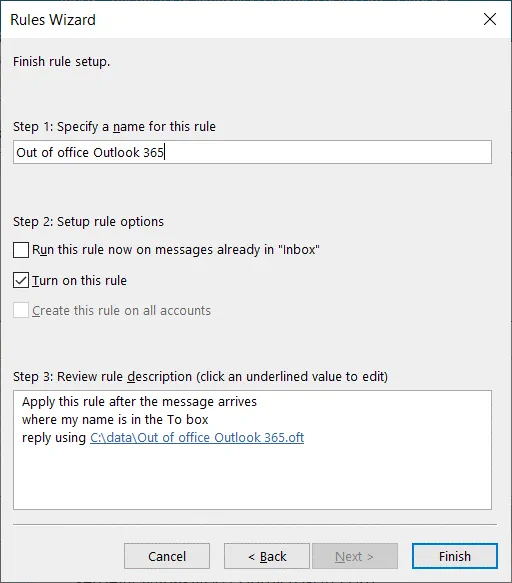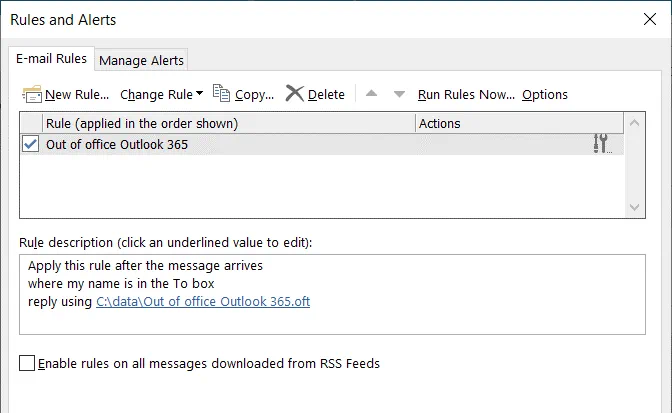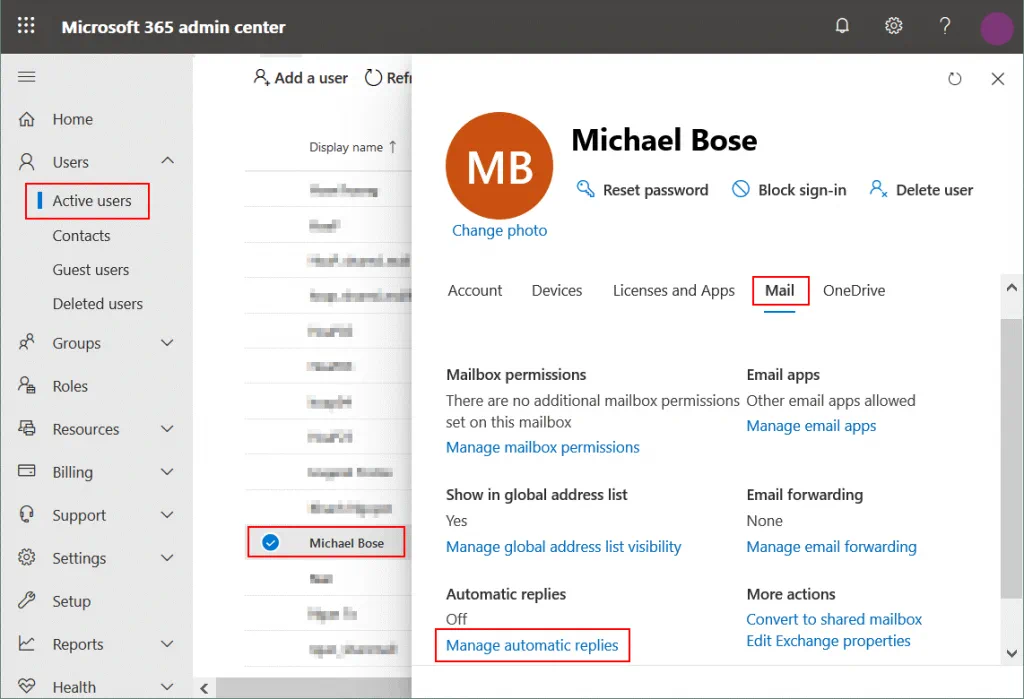Microsoft Office Outlook – мощный почтовый клиент, который может работать с различными почтовыми серверами и предоставляет множество вариантов автоматизации. После выпуска Office 365, который представляет собой набор облачных приложений и служб Microsoft Office, стало возможным использовать Outlook в качестве веб-приложения (Outlook Online) только с почтовыми серверами Microsoft. Outlook может сортировать входящие сообщения по различным папкам электронной почты в соответствии с настроенными правилами.
Например, его можно настроить на сохранение спам-сообщений в папке Нежелательная почта. Помимо входящей почты, можно настроить другие пользовательские правила. Обе версии Outlook – веб-приложение Outlook и автономное приложение Outlook – позволяют настраивать уведомления об отсутствии и автоматическую отправку сообщения отправителю, если вы не можете ответить. Уведомление об отсутствии может использоваться при миграции с одного адреса электронной почты на другой. В этом случае вы используете такое уведомление, чтобы информировать отправителей на ваш старый адрес электронной почты о вашем новом адресе электронной почты. В этом блоге объясняется, как настроить уведомление об отсутствии в Outlook 365 и Outlook 2016.
Настройка уведомления об отсутствии в Outlook Online Office 365
Войдите в веб-приложение Outlook (также называемое Outlook Online или Outlook 365), используя свою учетную запись пользователя:
В правом верхнем углу веб-интерфейса Outlook Online нажмите значок Настройки и, в открывшемся разделе Настройки, нажмите Просмотр всех настроек Outlook.
В открывшемся окне настроек перейдите к Почта > Автоматические ответы. Нажмите переключатель, чтобы включить автоматические ответы.
- Отправлять ответы только в определенный период времени. Установите этот флажок, если хотите включить отправку сообщения о том, что вас нет в офисе, только в определенный период времени. Эта опция позволяет вам контролировать, когда использовать эту функцию.
Вы также можете установить следующие флажки, если это необходимо:
- Заблокировать мой календарь на этот период
- Автоматически отклонить новые приглашения на события, которые происходят в этот период
- Отклонить и отменить мои встречи в этот период
Отправлять автоматические ответы внутри вашей организации
Напишите текст, который будет отправлен отправителям, когда включено правило о том, что вас нет в офисе в Outlook 365. Например:
Привет!
Это сообщение о том, что вас нет в офисе в Office 365. Я сейчас не в офисе. Я отвечу вам как можно скорее.
- Отправлять ответы вне вашей организации. Установите этот флажок, чтобы отправлять уведомления о том, что вас нет в офисе, отправителям с адресами электронной почты вне вашей организации.
- Отправлять ответы только контактам. Установите этот флажок, если хотите включить отправку сообщения о том, что вас нет в офисе в Office 365, только указанным контактам.
Нажмите Сохранить, чтобы сохранить настройки и завершить настройку автоматических ответов в Office 365.
Примечание: Если вы больше не используете свой старый адрес электронной почты, вы можете уведомить пользователей, что они должны использовать ваш новый адрес электронной почты для общения, используя уведомление об отсутствии в офисе Outlook 365, например:
Привет!
I will no longer be using this email address ([email protected]). Please send emails to my new email address: [email protected]
Теперь вы настроили уведомление об отсутствии в офисе Office 365. Обратите внимание, что уведомление об отсутствии в офисе отправляется один раз тому же отправителю с вашей учетной записи электронной почты Office 365. Если тот же отправитель отправляет вам второе сообщение электронной почты, автоматический ответ об отсутствии в офисе Office 365 не отправляется.
Настройка уведомления об отсутствии в Microsoft Office Outlook
Microsoft Office Outlook – это самостоятельное приложение для электронной почты. Оно может работать как с серверами электронной почты Microsoft, так и с учетными записями Office 365. В предыдущем посте мы рассмотрели, как настроить Microsoft Office Outlook для работы с Office 365 и какие настройки SMTP и POP3 использовать. Теперь давайте посмотрим, как настроить уведомление об отсутствии в Microsoft Office Outlook 2016.
На вкладке Домашняя в Microsoft Office Outlook 2016 нажмите Новое сообщение.
A new window opens. Create a new email message that will be used as the Office 365 out of office message.
Кому: Оставьте это поле пустым.
Тема: Введите название темы для вашего сообщения, например, Отсутствие в офисе Outlook 365.
Составьте текст вашего уведомления об отсутствии в офисе, например:
Привет!
Это сообщение об отсутствии в офисе Office 365. Сейчас меня нет в офисе. Я отвечу вам как можно скорее.
Щелкните Файл > Сохранить как, чтобы сохранить это электронное сообщение как шаблон.
Выберите путь (мы сохраняем файл в C:\data\ в этом примере), тип файла шаблона Outlook и имя файла.
Тип файла: Шаблон Outlook (*.oft)
Имя файла: Отпуск в офисе Outlook 365.oft
Щелкните Сохранить.
Шаблон электронного сообщения сохранен. Теперь перейдите на вкладку Главная в основном окне Microsoft Office Outlook 2016. Щелкните Правила > Управление правилами и оповещениями.
Открывается окно Правила и оповещения.
На вкладке Правила электронной почты нажмите Новое правило.
A Rules Wizard window is opened.
Шаг 1: Выберите шаблон. Щелкните Применять правила к полученным сообщениям. На каждом шаге мастера нажимайте Далее, чтобы продолжить.
Шаг 1: Выберите условие(я).
Выберите флажок где мое имя находится в поле Кому.
Шаг 1: Выберите действие(я)
Выберите флажокответить с использованием конкретного шаблона.
Шаг 2: Измените описание правила (щелкните подчеркнутое значение). В этом случае нажмите конкретный шаблон.
Выберите шаблон, который вы создали ранее (щелкните Обзор и выберите файл). В нашем случае мы выбираем файл C:\data\Отпуск в офисе Outlook 365.oft. Нажмите Открыть.
Теперь выбран файл шаблона. Можете переходить к следующему шагу.
Завершение настройки правил.
Шаг 1: Укажите имя для этого правила: Внебиржевой Outlook 365
Шаг 2: Настройка параметров правила
Включить это правило – выберите этот флажок.
Нажмите Готово, чтобы сохранить настройки и включить правило для отправки уведомлений о внебиржевом режиме.
Как видно на скриншоте ниже, флажок у правила Внебиржевой Outlook 365 выбран. Если вы хотите отключить правило, снимите флажок. Вы можете закрыть окно Правила и уведомления.
Теперь уведомление о внебиржевом режиме настроено в Microsoft Office Outlook 2016. Вы можете объединить это правило с другими, чтобы настроить электронный почтовый клиент более тонко.
Включение уведомления о внебиржевом режиме в Центре администрирования
Если пользователь в вашей организации уже в отпуске, но забыл включить отправку сообщения о внебиржевом режиме Office 365, системный администратор может настроить это. Администратору не нужно знать пароль пользователя или сбрасывать его. Администратор может выполнить настройку внебиржевого режима Office 365 из центра администрирования Office 365 (который также называется центром администрирования Microsoft 365).
Войдите в центр администрирования Microsoft как администратор.
Перейдите к Активным пользователям, выберите учетную запись пользователя, для которой вы хотите включить уведомление об отсутствии в офисе. В нашем примере мы выбираем учетную запись Майкла Боза. После выбора учетной записи пользователя в открывшемся окне перейдите на вкладку Почта и внизу страницы нажмите Управление автоматическими ответами.
В появившемся окне установите флажок Включить автоматические ответы.
Нажмите Сохранить изменения.
Настройка автоответчика Office 365 в административном центре Microsoft завершена.
Заключение
В этом блоге было описано, как настроить отправку сообщения об отсутствии в офисе в Office 365, чтобы уведомить отправителей, что вы не сможете немедленно ответить на их сообщения. Вы можете уведомить людей о том, что они не должны ожидать ответа в тот же день, или о том, что у вас изменился адрес электронной почты на новый адрес, который следует использовать для будущей связи. Настройка автоответчика Office 365 несложна и может быть выполнена обычным пользователем или администратором Office 365 в веб-интерфейсе Office 365. Самостоятельный почтовый клиент Microsoft Office Outlook 2016 также может быть настроен на отправку уведомления об отсутствии в офисе. Если вы используете Microsoft Office 365, не забудьте произвести резервное копирование Office 365, чтобы обеспечить наивысший уровень защиты для ваших данных.
Source:
https://www.nakivo.com/blog/how-to-configure-an-out-of-office-notification-in-office-365/